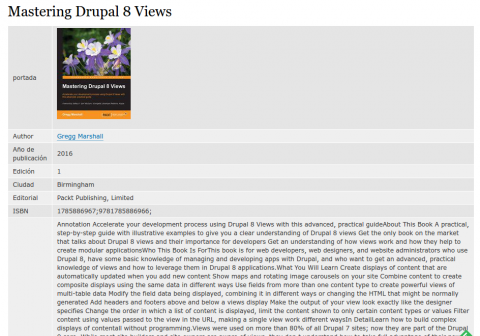Después de haber realizado una serie de configuraciones básicas del módulo especialmente relacionadas con el formateador de citas, en esta sección entramos de lleno en la configuración de los diferentes aspectos relativos a la creación de las referencias bibliográficas. En esta sección explicaremos por lo tanto los puntos Reference y Colaborador del menú de administración de nuestro catálogo.
Referencias
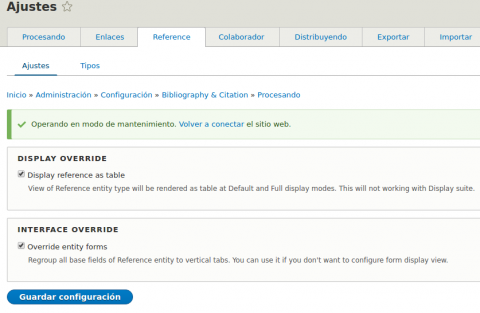
La sección de administración de las referencias está dividida en dos puntos, uno llamado propiamente ajustes y el otro tipos. En el apartado Ajustes, estableceremos si el módulo sobreescribirá la presentación de las diferentes fichas en formato de tabla (Display Override), y si queremos que todos los campos relativos a una determinada entidad de referencia se agrupen en forma de pestañas (Interface Override). Por su parte, en el apartado Tipos configuraremos los tipos documentales y sus correspondientes campos que conformarán nuestro catálogo. Este punto se configura como uno de los más importantes por lo que debemos dedicar cierto tiempo a configurar todos y cada uno de estos aspectos para que nuestro catálogo se ajuste adecuadamente a nuestras necesidades.
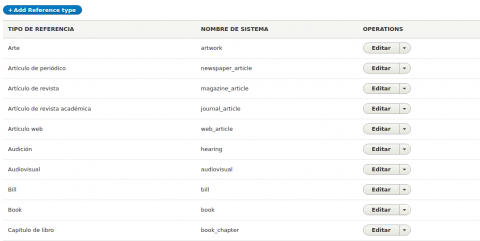
El módulo nos carga automáticamente diferentes tipos de referencia, 40 en total, por lo que casi con toda seguridad, podremos abarcar la totalidad tipológica documental de la gran mayoría de las instituciones u organizaciones. Si esto no fuera así, podremos crearnos la tipología necesaria y sus campos correspondientes. Como podemos ver en la imagen anterior, una vez que entramos en la pestaña Tipos veremos un lista de éstos:
- Tipo de referencia: nombre por el cual se presenta visualmente la referencia.
- Nombre del sistema: nombre por el que es conocida y gestionada la referencia por parte del sistema.
- Operaciones: diferentes operaciones de configuración que podemos realizar para cada una de los tipos de referencias:
- Editar: estableceremos el nombre de la tipología, de los diferentes campos que conforman la referencia, una pequeña explicación para cada uno de los campos, si éste estará visible y si es obligatorio.
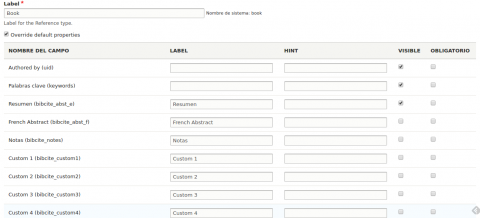
Por ejemplo, para el tipo libro podemos ver que tanto el nombre de la referencia como cada uno de los campos están en inglés. En este apartado podemos cambiarlos para que los visualicemos en castellano, añadir una pequeña explicación para cada uno de los campos en los que sea necesario, y qué campos estarán visibles o serán obligatorios. - Administrar campos: además de los campos que cada uno de los tipos trae por defecto podemos crearnos aquellos que consideremos oportunos. Por ejemplo en el caso del tipo libro nos puede parecer adecuado añadir una imagen de la portada a la ficha. Para ello sólo debemos pulsar el botón Añadir campo dentro de este apartado y seguir los diferentes pasos para ello.
Para añadir una imagen de portada sólo tenemos que pulsar dicho botón, seleccionar el tipo de campo, en este caso en particular Imagen, y posteriormente configurar los diferentes parámetros del campo, como pueden ser los tipos de archivo permitidos, directorio donde se guardarán dichas imágenes, etc.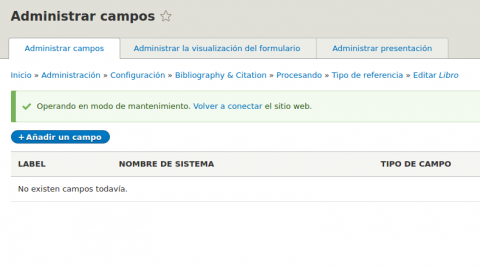
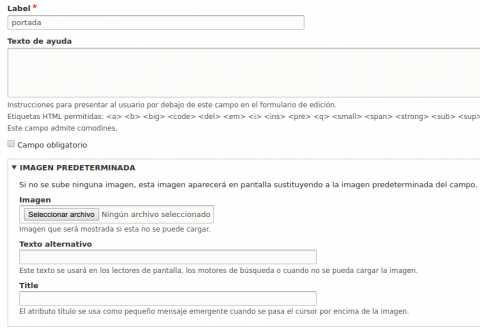
- Administrar la visualización del formulario: o definir el orden y los parámetros de los distintos elementos que configuran la interfaz sobre la que elaboraremos la ficha bibliográfica. En la columna Campo vemos el nombre de cada uno de ellos, en la columna Control el tipo de campo, y a continuación los parámetros para dicho campo. Si pulsamos sobre el icono de configuración a la derecha de cada una de las filas, accederemos a las diferentes posibilidades de configuración para cada uno de ellos. En el caso del campo que nos hemos creado para la portada, estableceremos un estilo para la imagen que visualizaremos en el formulario de 220x220.
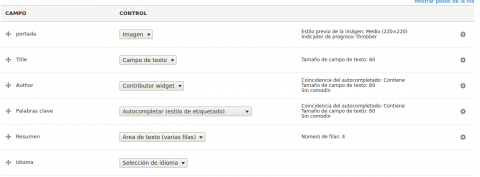
- Administrar presentación: de los diferentes elementos de la ficha bibliográfica tal y cómo serán presentados al usuario final. Tenemos que tener en cuenta que en el apartado de ajustes generales de las referencias habíamos seleccionado Display Override e Interface Override, lo cual implica que los parámetros de presentación propios de Drupal (en los cuales nos encontramos en esta sección) serán sobreescritos por los propios del módulo. Recordemos que en la sección de Editar ya hemos seleccionado qué campos son los que van a estar visibles y serán obligatorios. Aún así, en esta sección podremos determinar el orden de presentación de dichos campos.
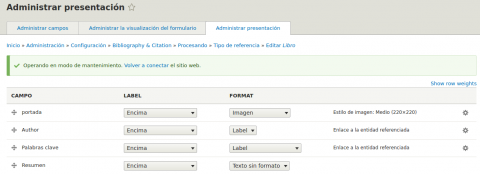
- Editar: estableceremos el nombre de la tipología, de los diferentes campos que conforman la referencia, una pequeña explicación para cada uno de los campos, si éste estará visible y si es obligatorio.
Tras configurar estos parámetros según nuestras necesidades, si en estos momentos creáramos una ficha de nuestro catálogo (ya explicaremos cómo crearla más adelante) el resultado sería como el que sigue (nótese que no hemos creado ni configurado ningún tema gráfico en esta instalación de Drupal, con lo que el formato de presentación es el predeterminado del tema por defecto).